ppt中想要修改幻灯片的显示方向,该怎么修改呢?下面我们就来看看详细的教程。
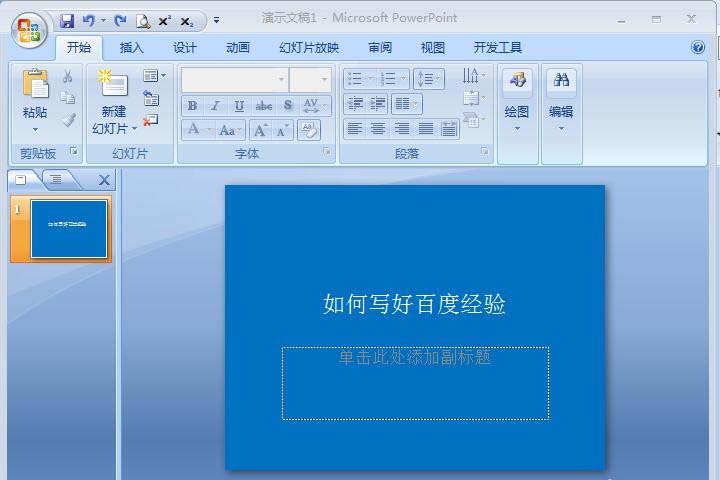
PowerPoint2017简体中文免费完整版
类型:办公软件大小:60.7MB语言:简体中文时间:2016-12-12查看详情1、首先,我们应该在在电脑上打开一个PPT文稿,如图所示。
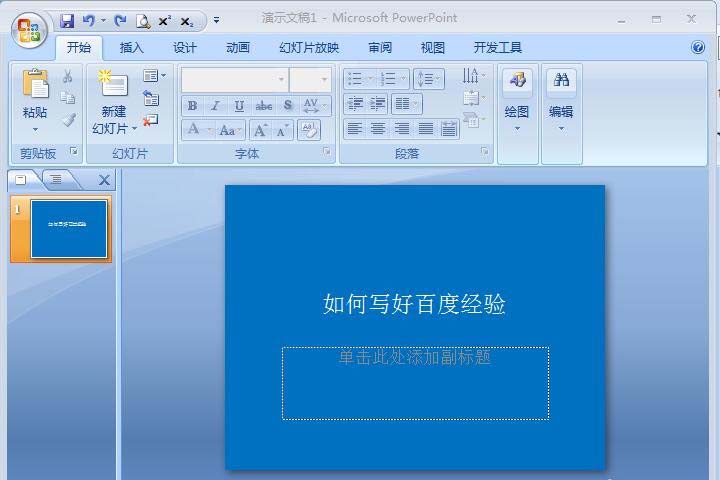
2、在这个文稿上,我们可以看到,目前的方向是横向的版式,如图所示。
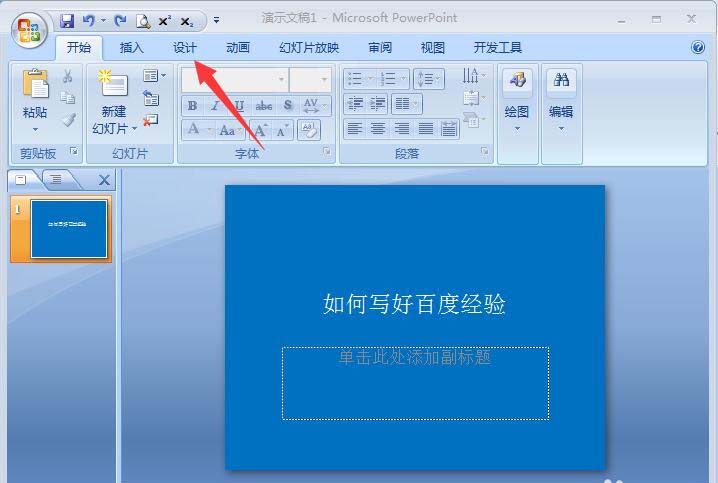
3、点击上方的“设计”按钮,可以找到相关的选项,如图所示。
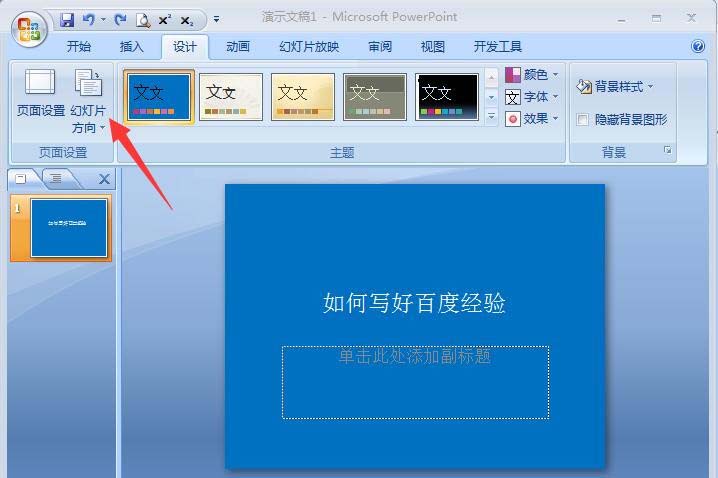
4、在“设计”里,我们可以找到“幻灯片方向”,点击它,如图所示。
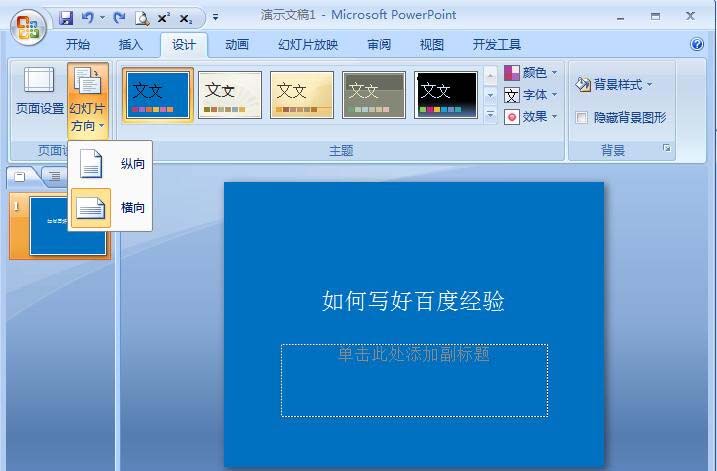
5、点击以后,出现了一个小的下拉菜单,有横向和纵向,如图所示。
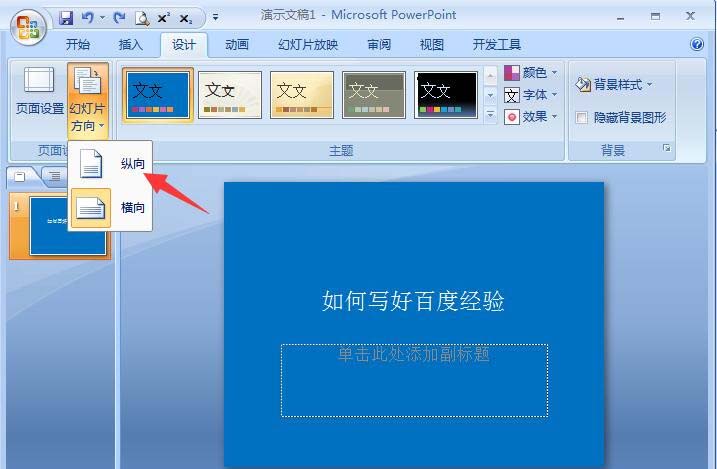
6、我们选择其中的纵向版式,点击它,如图所示。
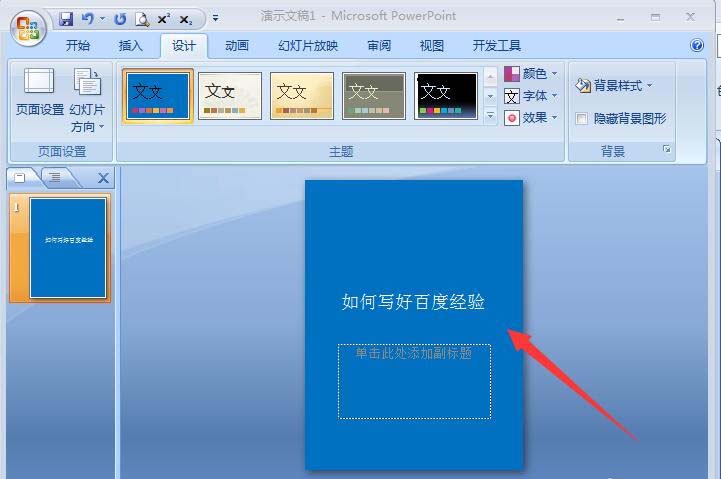
7、回到刚才的幻灯片,我们看到,已经变成了纵向的版式,如图所示。
以上就是ppt调整幻灯片方向的教程,希望大家喜欢,请继续关注脚本之家。
相关推荐:
ppt2013幻灯片页面比例怎么设置为4:3?
PPT怎么调节图片的大小? ppt设置图片大小的三种方法
ppt表格线条的粗细怎么调节? ppt表格线条粗细的设置方法
版权声明:本文章为网络收集,不代表本站立场。文章及其配图仅供学习分享之用,如有内容图片侵权或者其他问题,请联系本站作侵删。
